
こんにちは!
PHOTO-TABIブログを運営しているだいだいと申します。(twitter)(Instagram)
Luminar4の機能紹介第1弾。本日は、「エッセンシャル」タブにある「ライトツール」機能について解析していきます。
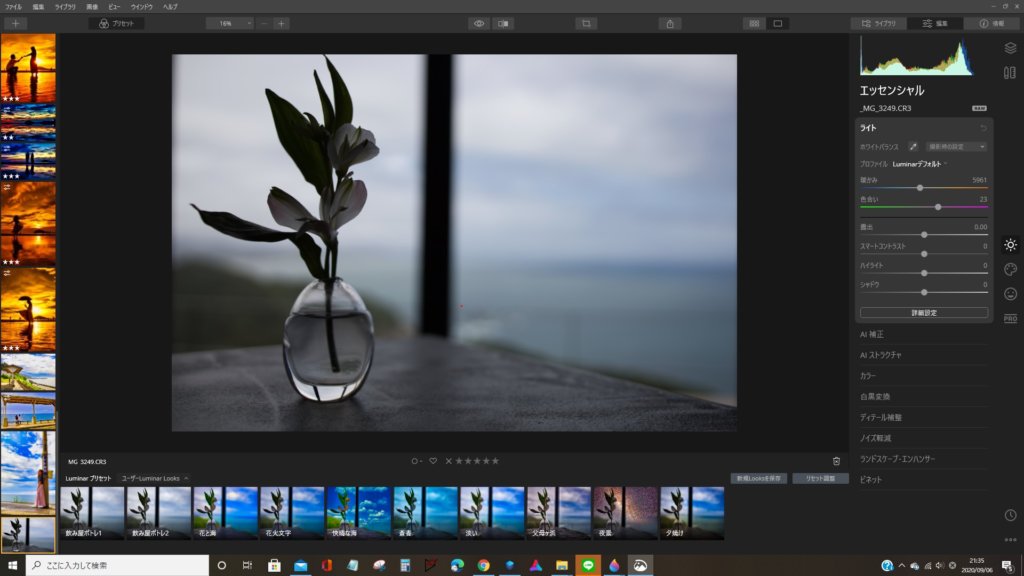
ライトツール機能の役割としては、主に明るさやホワイトバランスを調整する箇所となります。
ホワイトバランスとはなんぞや?となる方も多いかと思いますが、簡単に言うと、「白の基準をどこにするか」と言う機能になります。
公式のヘルプによる説明では「ライトツールには、画像を調整するための最も重要なコントロールが含まれています。ライトツールには、実行する必要のある色とトーンの調整が含まれています。これにより、その後のすべての調整の準備が整います。」となっています。
⇒Luminar4公式
それでは本題に入ります!
標準制御の機能紹介!
「ライト」を選択すると、7つの標準制御+3つの詳細設定を調整できます。
それらを上からご紹介します。
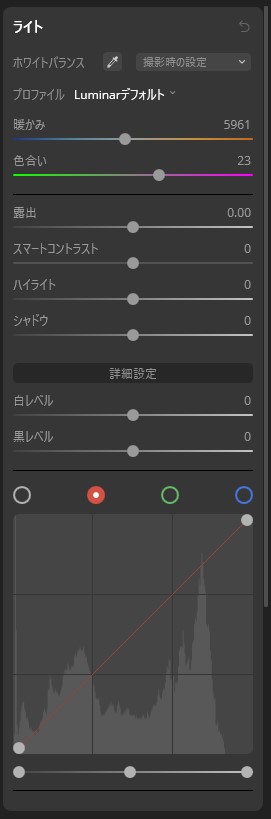
本日は、撮ってだしの下記画像をレタッチしながら、機能紹介をさせていただきます!

【ホワイトバランス】
スポイトツールを使って、写真の中で白やニュートラルグレーの基準をどこにするか選択することができます。実際の写真の中から、白やグレーを探すのは難しいため、あまり使用はしません。RAW画像であれば、カメラのように「太陽光」「曇り」などの色温度を選択することができますが、その他の機能でも調整出来るため、ここで無理に悩む必要はありません。
【暖かみ】
写真に暖かさや冷たさを加える色温度の編集機能です。スライダーにより、写真全体の色味を2000(シアン)⇔25000(黄色)に変えることができます。


ホワイトバランスと色温度に関しては、撮影時の設定がデフォルトで読み込まれています。
【色合い】
2.温度と似てる機能になり、スライダーにより、-100(グリーン)⇔100(マゼンタ)の色味を追加します。


色温度と色合いを行き来することにより、写真全体の色のイメージが決まってきます。ただ、微調整はその他の項目で行えるので、気軽に自分の好きな雰囲気を作ったり、撮影当時の雰囲気の再現をしたりしましょう!
【露出】
画像全体の明るさを調整します。上げ過ぎると白とびが発生し、色の階調がなくなって真っ白になるため、基本的には、1番明るい部分が不自然にならない程度に明るくしましょう!


【スマートコントラスト】
コントラストとは、明暗差を大きくし、写真全体にメリハリをつける効果です。スライダーを右にするとくっきりした写真となりますが、逆にふんわりした写真を作りたい場合は、スライダーを左にすることで、色の境をぼかした幻想的な効果も狙えます。


【ハイライト】
画像の明るい部分(白に近い部分)のみの明るさを調整できます。露出で全体的に明るくしたいけど、白の部分がとんでしまう…といった時には、スクロールバーを左にして、白とびを抑えたりすることが可能です。


【シャドウ】
画像の暗い部分(黒に近い部分)のみ、の明るさを調整できます。逆光により暗くなってしまった部分などに対して使いやすいため、個人的には使用頻度の高い機能になります。


ハイライトとシャドウにより、写真のディテールの際立ちが変わるため、自分好みに微調整しましょう!
詳細設定の機能紹介
【白レベル】
画像の最も明るい部分に対して明るさ調整が可能です。トーンカーブを確認すると、右端が動くことがわかります。
【黒レベル】
画像の最も暗い部分に対して明るさ調整が可能です。トーンカーブを確認すると左端が動くことがわかります。


【トーンカーブ】
「全体」「赤」「緑」「青」に対して、明るさや色味、コントラストを自由に変更できる強力な機能です。ただ、使い方が難しく、他の機能でも代用が可能ですので、無理に使わなくても大丈夫です。
グラフ内のポイントにより、色味やコントラストを調整します。グラフ下のスライダーにより、各明るさを調整していくことが可能となります。
最後に…
「ライト」についての機能紹介は、如何でしたでしょうか?
この機能は、写真をレタッチする上でかなり重要なポイントとなりますので、1番最初の段階である程度編集しましょう!
写真は好みになりますので、正解はありません。また自分1人でも、その日やその年によってもかなり変わるので、好きなようにレタッチしていきましょう!
ライト機能のみでレタッチするには限界がありますが、全てを調整するとこのように雰囲気がガラッと変わります。調整値は、写真下の画像です。


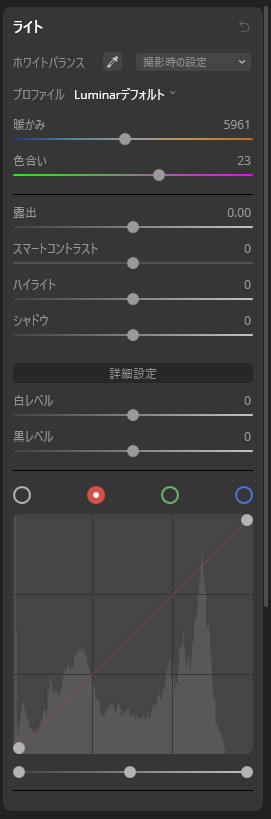
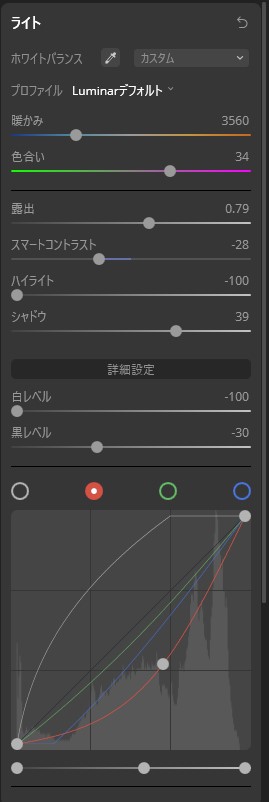
以上がエッセンシャルのライトについてのご紹介でした。
話題沸騰中のレタッチソフトLumnar4のダウンロードはこちらから可能です。
皆さんも是非、Luminar4で、写真人生を謳歌してくださいね!
Luminar4解説リンク集
その他のツールや、Luminar4についての解説は下記リンクからアクセスできます。どうぞご利用くださいませ。




